Adobe Photoshop復制圖層的方法教程
時間:2023-01-30 14:30:21作者:極光下載站人氣:30
在Adobe
photoshop這款專業圖片處理軟件中編輯圖片時我們經常會需要復制圖層,比如在對一張圖片進行編輯之前,我們可以先復制一個圖層,后續的操作都在復制的圖層上進行,這樣可以有效保護原圖片。有時候我們需要復制圖片中的某個元素時也可以將其扣取出來后進行復制圖層的操作。那小伙伴們知道Adobe
Photoshop中如何復制圖層嗎,其實復制方法是非常簡單的。我們可以通過多種方法進行復制。小編這里為大家介紹三種比較常用的復制方法,操作起來都是很簡單的,小伙伴們可以分別嘗試不同的復制方法。接下來,小編就來和小伙伴們分享具體的操作步驟了,有需要或者是有興趣了解的小伙伴快來和小編一起往下看看吧!
操作步驟
第一步:打開PS進入編輯界面;
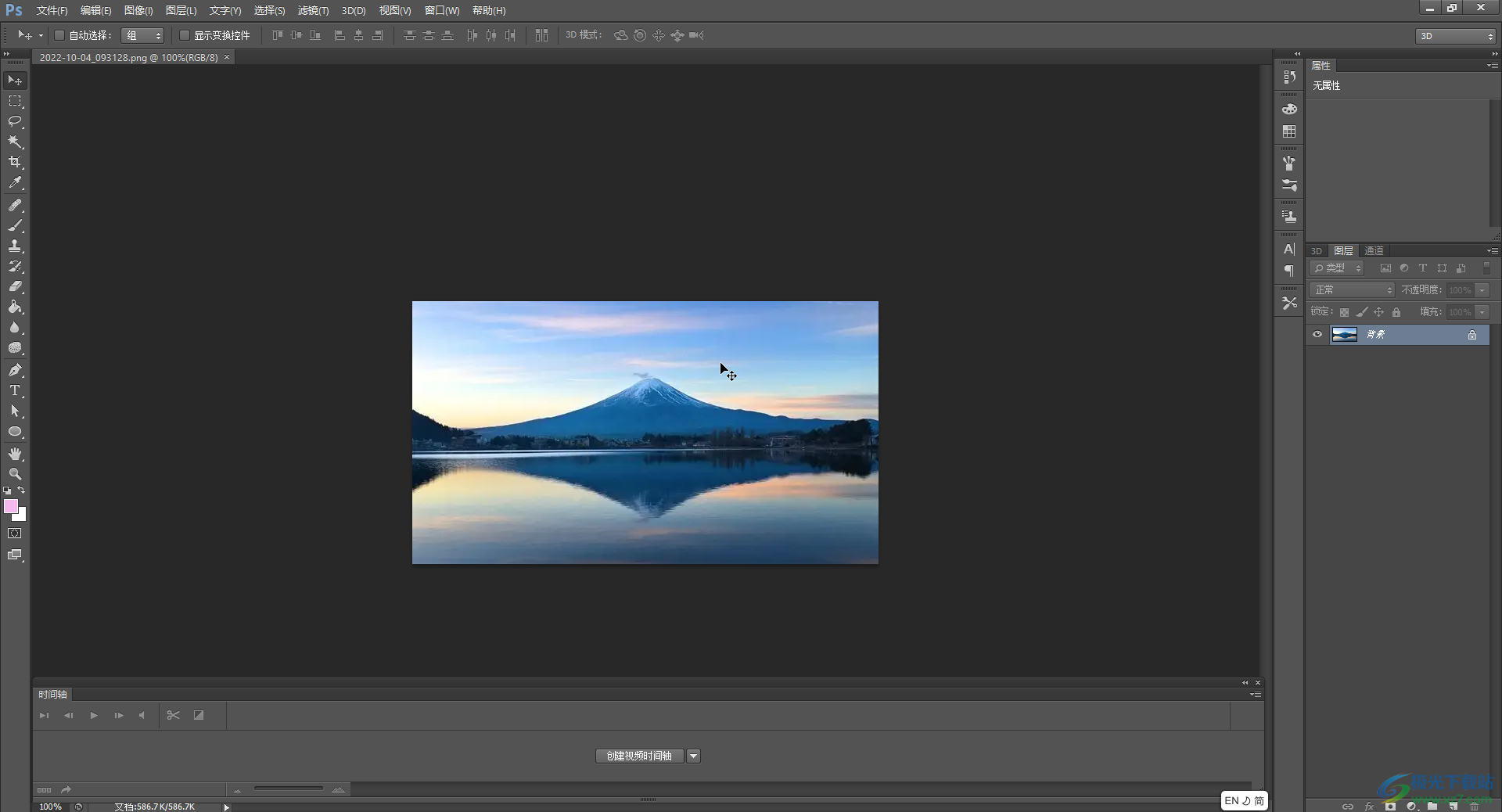
第二步:方法1.按鍵盤上的Ctrl+J鍵,就可以看到成功復制了一個圖層;
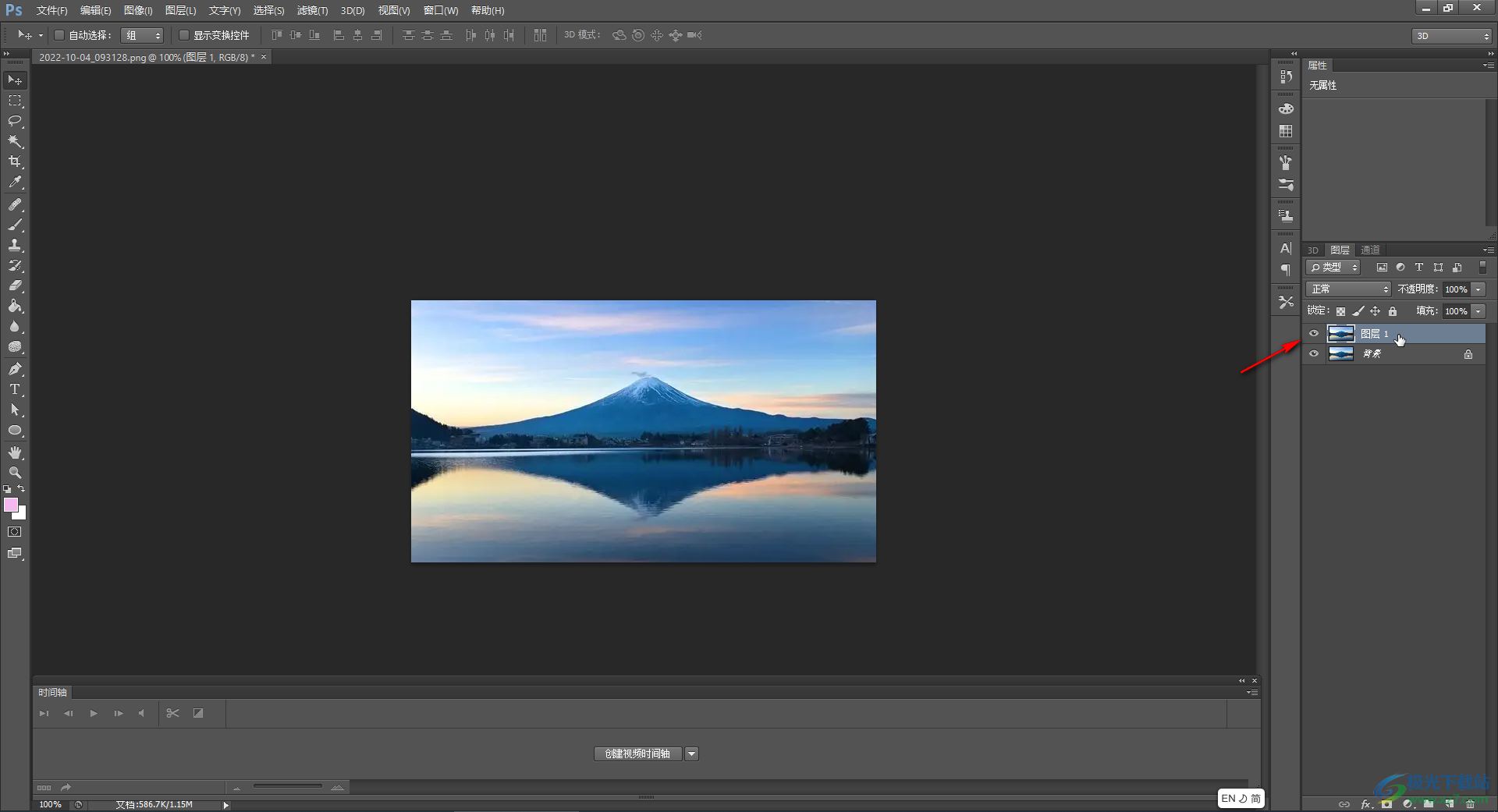
第三步:方法2.在界面右側點擊選中需要復制的圖層后,右鍵點擊一下并在子選項中點擊“復制圖層”按鈕;
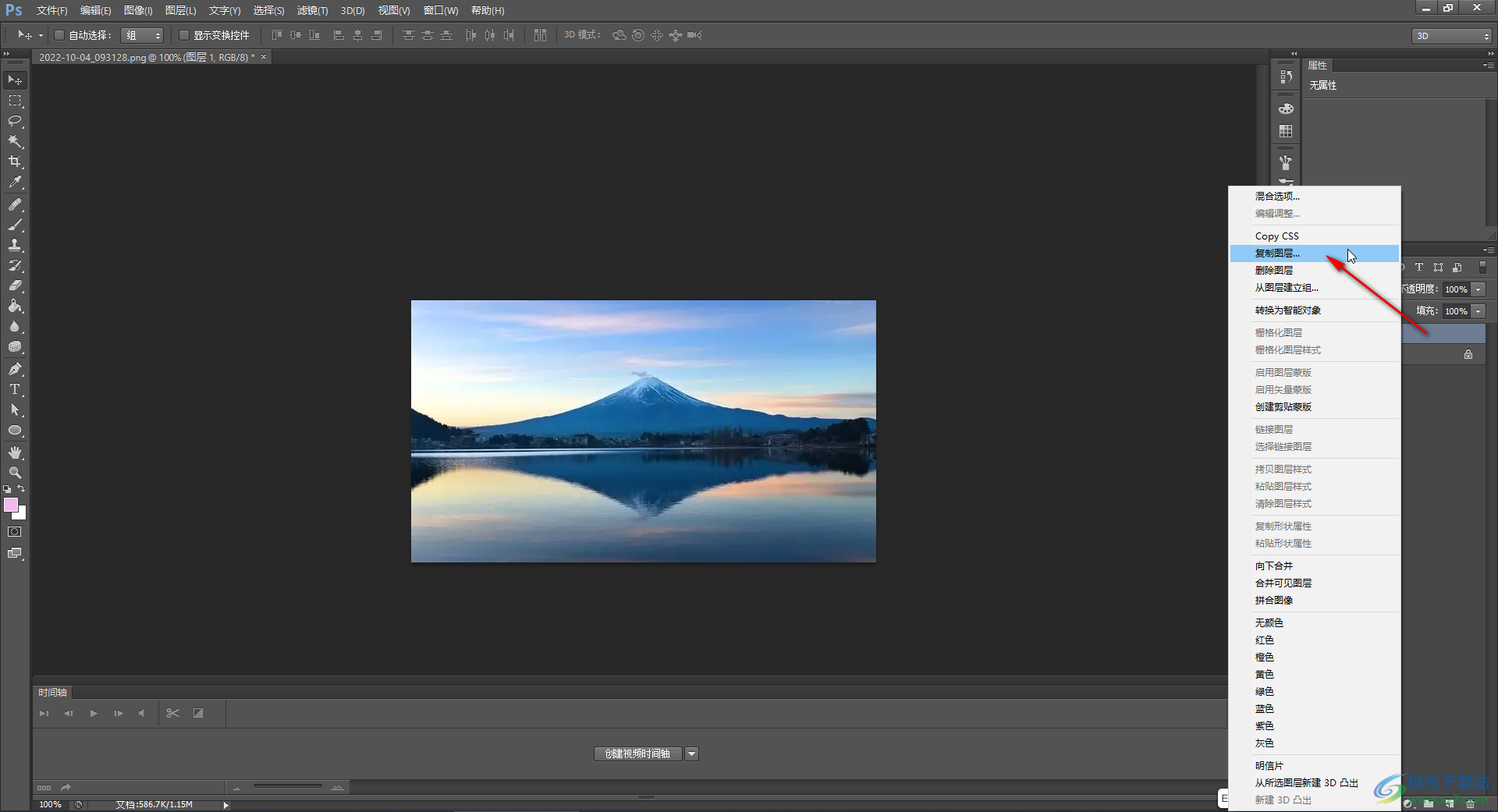
第四步:在打開的窗口中設置想要的名稱,點擊“確定”就可以了;
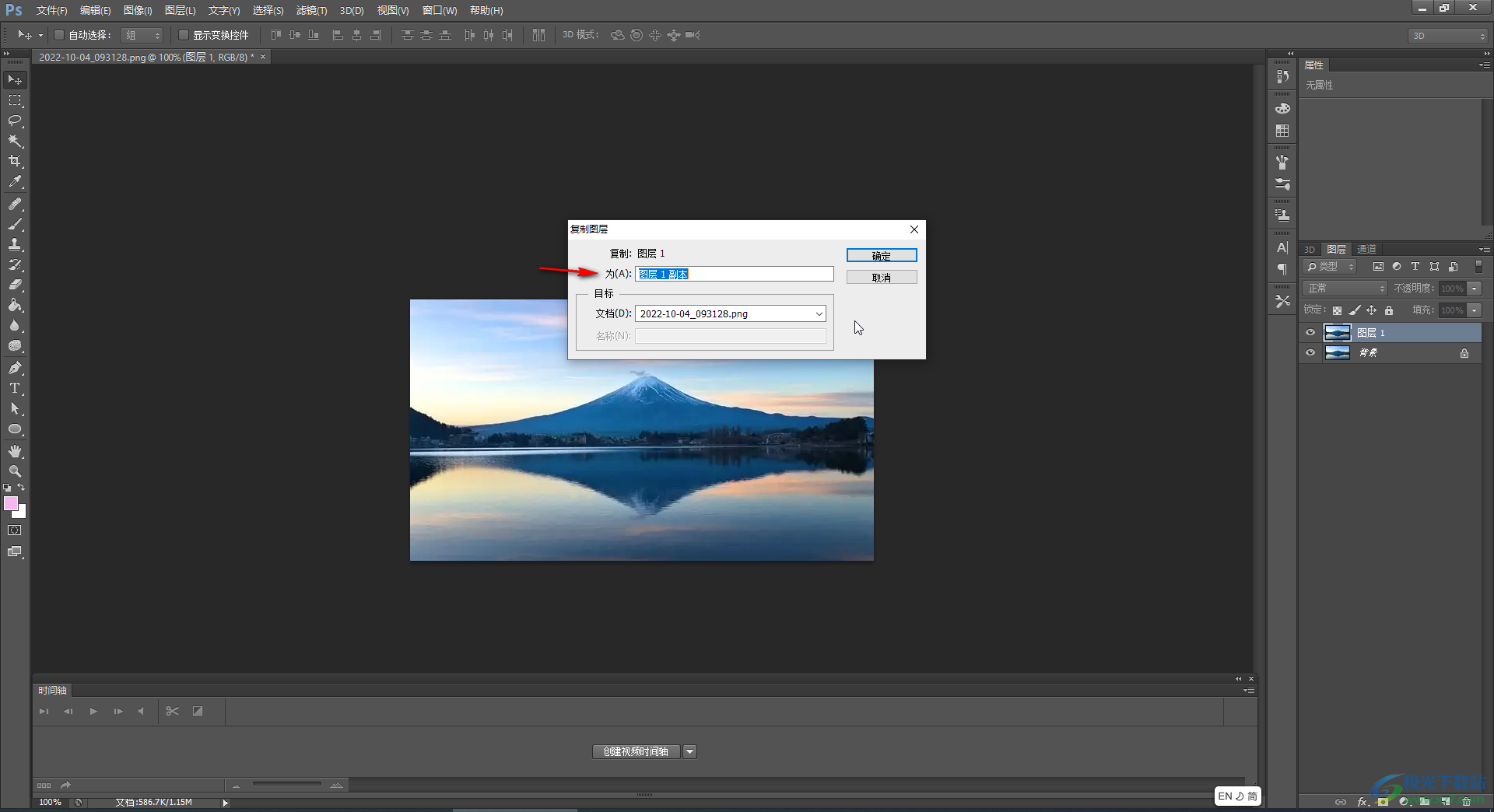
第五步:方法3.在“圖層”選項卡中點擊“復制圖層”;
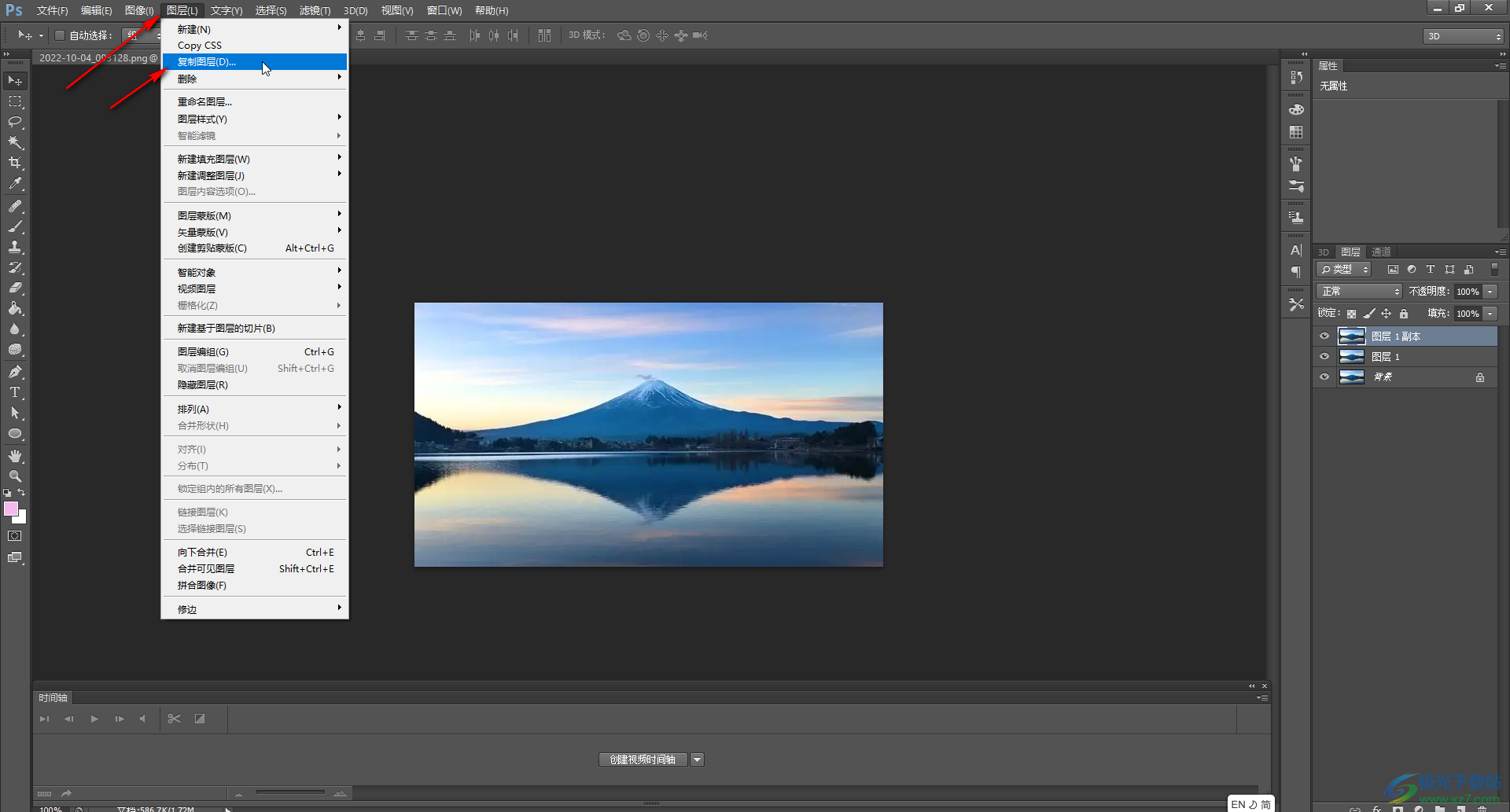
第六步:同樣地,進行命名后點擊“確定”;
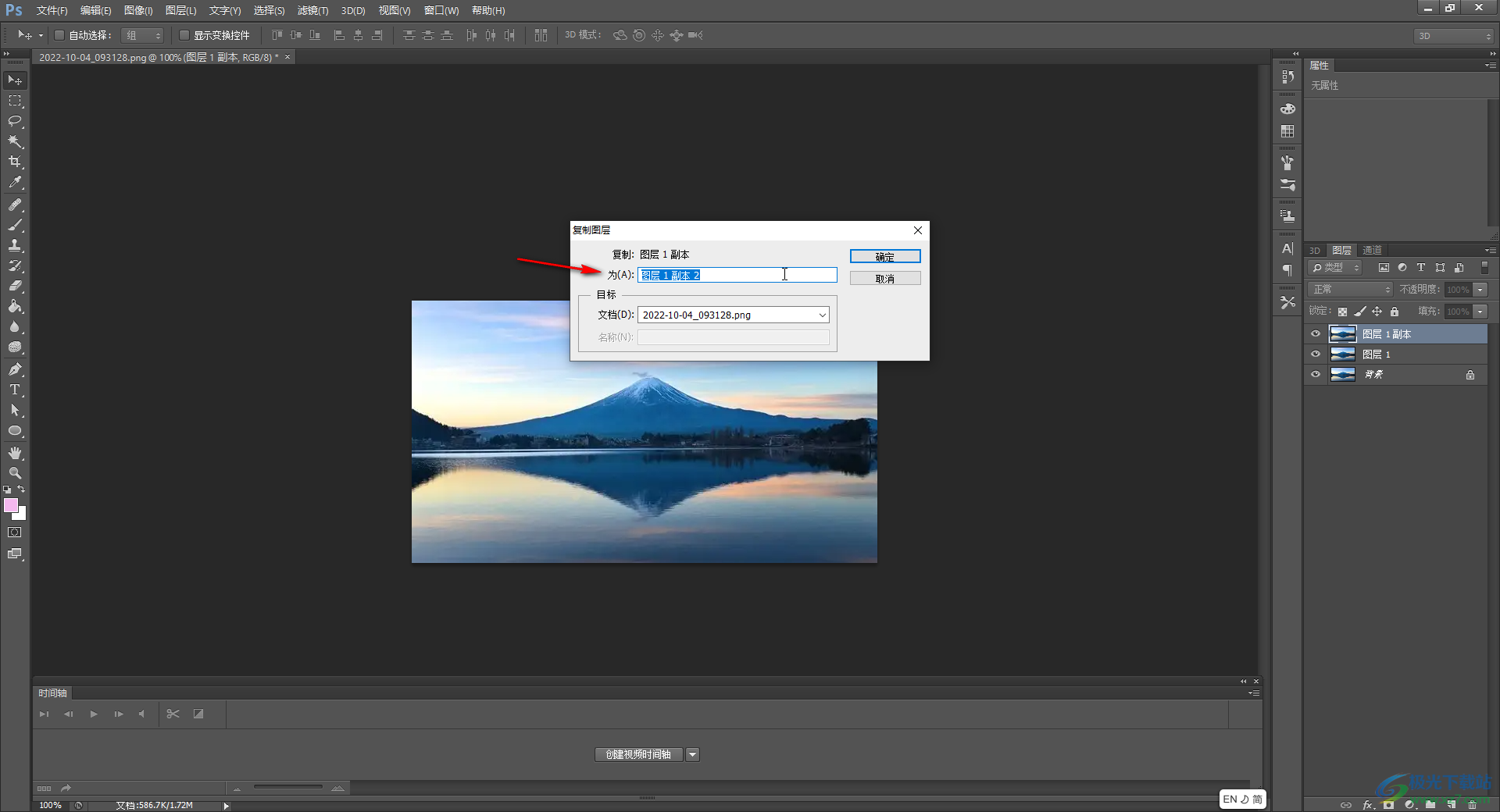
第七步:就可以看到我們復制的圖層了。
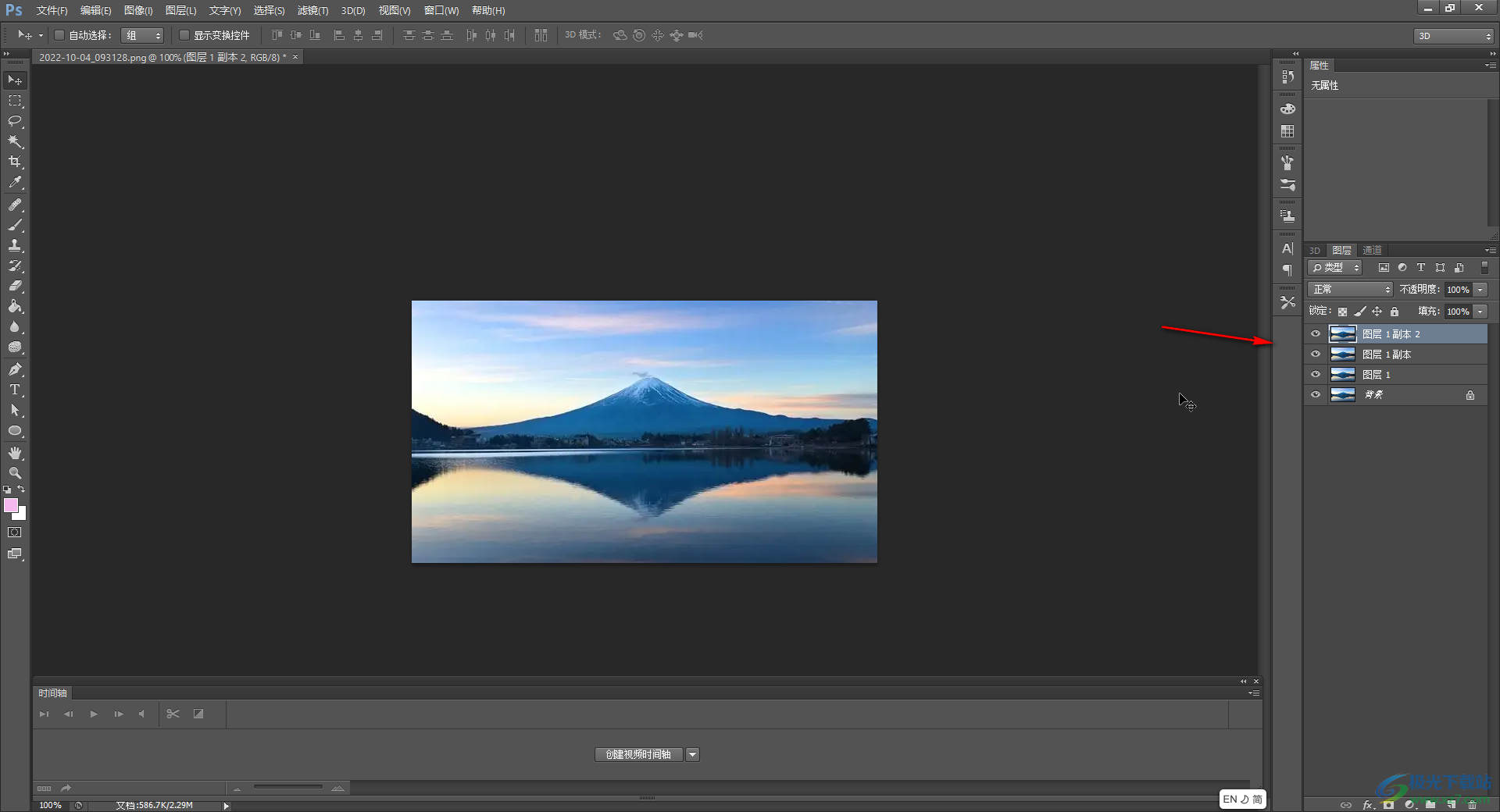
以上就是Adobe Photoshop中復制圖層的方法教程的全部內容了。以上三種方法操作起來都是非常簡單的,推薦小伙伴們使用快捷鍵的方法進行復制,這樣比較快捷。如果后續我們需要刪除圖層,可以點擊選中圖層后向右下角進行拖動,拖動到刪除圖標上后釋放釋放鼠標就可以刪除了,也可以右鍵點擊后選擇“刪除圖層”按鈕進行刪除。

大小:209.50 MB版本:32/64位 完整版環境:WinXP, Win7, Win10
- 進入下載
相關推薦
相關下載
熱門閱覽
- 1百度網盤分享密碼暴力破解方法,怎么破解百度網盤加密鏈接
- 2keyshot6破解安裝步驟-keyshot6破解安裝教程
- 3apktool手機版使用教程-apktool使用方法
- 4mac版steam怎么設置中文 steam mac版設置中文教程
- 5抖音推薦怎么設置頁面?抖音推薦界面重新設置教程
- 6電腦怎么開啟VT 如何開啟VT的詳細教程!
- 7掌上英雄聯盟怎么注銷賬號?掌上英雄聯盟怎么退出登錄
- 8rar文件怎么打開?如何打開rar格式文件
- 9掌上wegame怎么查別人戰績?掌上wegame怎么看別人英雄聯盟戰績
- 10qq郵箱格式怎么寫?qq郵箱格式是什么樣的以及注冊英文郵箱的方法
- 11怎么安裝會聲會影x7?會聲會影x7安裝教程
- 12Word文檔中輕松實現兩行對齊?word文檔兩行文字怎么對齊?
網友評論